Sådan sikkerhedskopieres Electrum Wallet

Oprettelse af et Electrum tegnebog er en ret let og intuitiv.
Imidlertid er de fleste af de mennesker, der skaber deres kryptovaluta tegnebog for første gang ved ikke hvad jeg skal gøre med frøordene.
Når du opretter en tegnebog, vises brugeren 12 tilfældige ord, som er ordene. Frøet er den egentlige “adgangskode” til oplåsning og gendannelse af mønterne på andre enheder, hvis der sker noget med hovedenheden. Det er ekstremt vigtigt at gemme frøet et eller andet sted sikkert, med fordel ikke på en elektronisk enhed, men snarere på noget holdbart og offline som en Billfodl.
Contents
Hvad du har brug for
- Electrum Wallet installeret på en computer
- EN Billfodl gendannelsesfrø backup enhed
Sikkerhedskopiering af frøet
Da du oprettede din tegnebog i Electrum, fik softwaren dig allerede til at generere en sikkerhedskopifrasning (også kendt som et ‘genopretningsfrø’, ‘genopretningsfrase’ eller ‘frøfrase’).
Du fik vist 12 ord og blev tvunget til at bekræfte dem, før tegnebogen kunne oprettes.
Men hvis du ikke vidste, hvad disse ord var til, da du opsatte din tegnebog, eller hvis du ikke er sikker på, hvad du skal gøre med dem, vil denne vejledning dække processen trin for trin.
1. Det første du skal gøre for at åbne Electrum på din computer.
2. Når det er åbnet, skal du vælge ‘TegnebogFra menuen øverst til venstre, og vælg derefter ‘Frø‘.
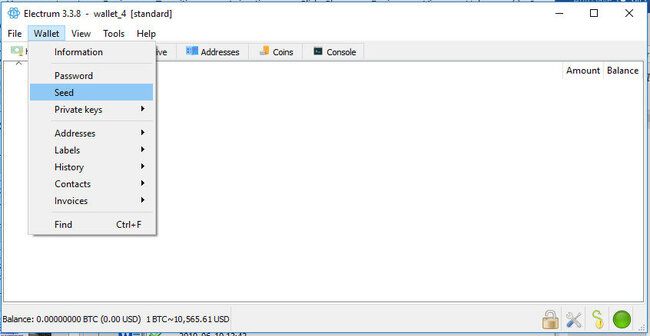
3. Electrum viser dig nu dit genopretningsfrø. Det vil se sådan ud:
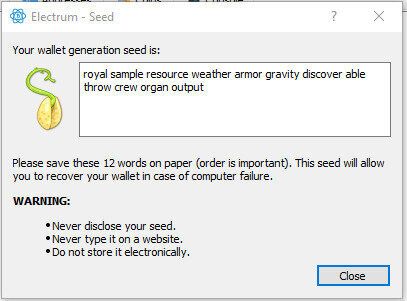
4. Installer frøet i Billfodl. Nedenstående video viser dig, hvordan du gør det.
4. Skjul Billfodl et eller andet sted, hvor andre sandsynligvis ikke finder det. Husk: du skal behandle dette sæt med 24 ord som om det er mønterne selv. Hvis en anden har det, kan de lige så godt have dine mønter.
Valgfrie trin
Frøforlængelse
Gør din Electrum-tegnebog endnu mere sikker med en ‘frøudvidelse’, ellers kendt som ‘adgangsfrasbeskyttelse’ eller ’13. ordbeskyttelse’ (eller ’25. ordbeskyttelse’ på frøsætninger, der er 24 ord lange).
Formålet med at tilføje en frøudvidelse er at tilføje et ekstra, helt tilpasset ord til din backupsætning. På den måde, hvis nogen nogensinde finder dit frø, kan de stadig ikke tage dine mønter.
Det tilrådes, at dette ord ikke sikkerhedskopieres hvor som helst undtagen inde i din hjerne.
Hvis du allerede har oprettet en tegnebog uden frøudvidelse, skal du oprette en ny for at tilføje denne funktion og derefter flytte dine mønter til denne nye tegnebog.
For at gøre det skal du vælge ‘Fil’ i menuen øverst til venstre og vælge ‘Ny / gendannelse’ i rullemenuen.
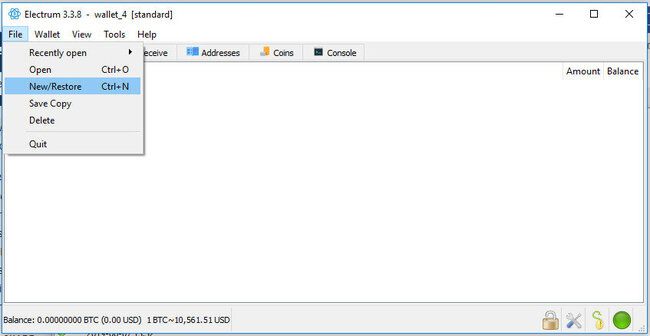
Giv din tegnebog et navn, og vælg ‘Næste’.
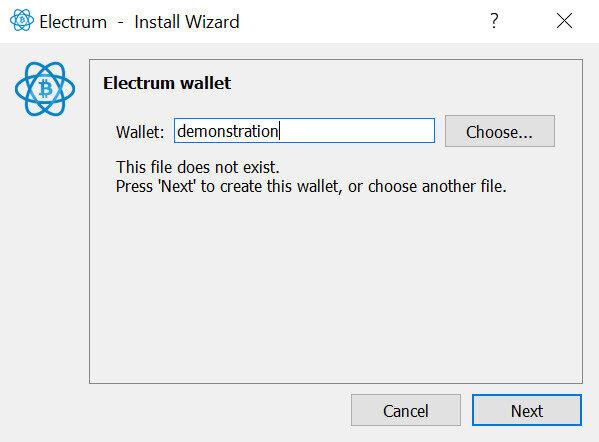
Vælg ‘Standard Wallet’ og vælg ‘Next’.
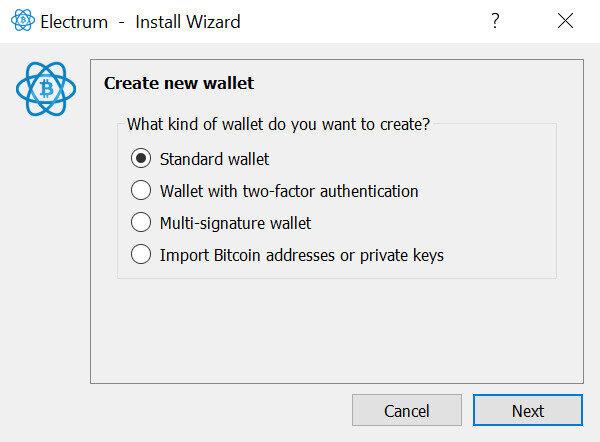
Vælg ‘Opret et nyt frø’ og vælg ‘Næste’.
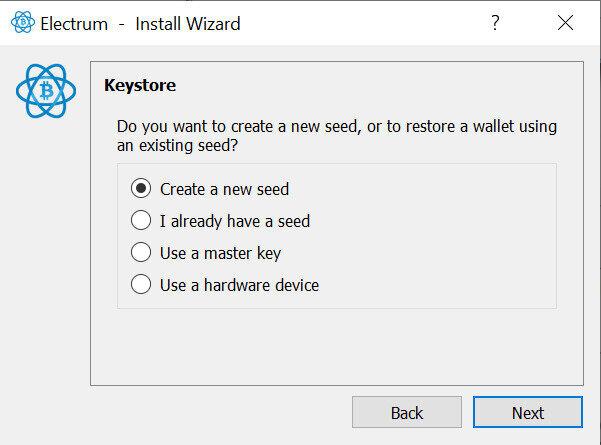
Vælg ‘Segwit’ og vælg ‘Næste’.
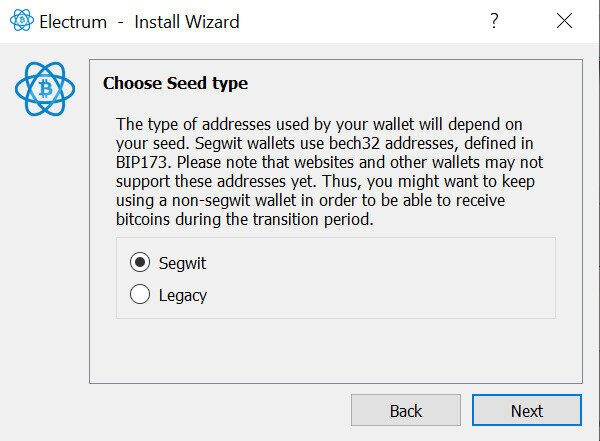
Optag din frøsætning på din Billfodl, og vælg ‘Indstillinger’. Dette er den del, hvor vi opretter vores frøudvidelse.
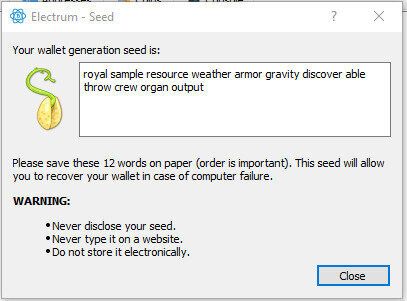
En popup vises, der spørger, om du vil ‘Udvide dette frø med brugerdefinerede ord’. Marker afkrydsningsfeltet, og klik på ‘OK’.
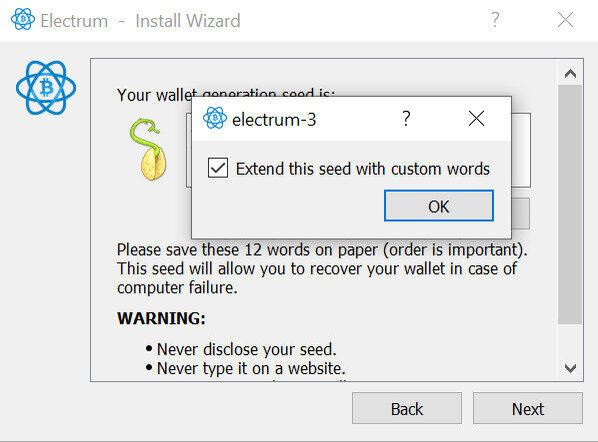
Indtast det ønskede 13. ord i feltet. Husk: gør dette til et ord, du er sikker på, at du vil huske, fordi du ikke bakker dette ord op. Når du er færdig med at indtaste, skal du vælge ‘Næste’.
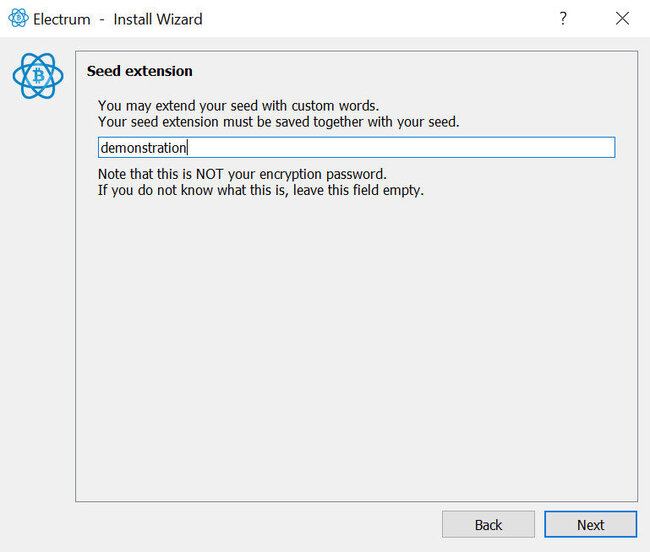
Her vil du bekræfte din sætning på 12 ord ved at skrive den ud i denne boks. En rullemenu, der filtrerer ord dynamisk, mens du skriver, vises, og du kan vælge det ord, du ønsker på den måde, eller du kan bare fortsætte med at skrive ordet ud.
Når du er færdig, skal du klikke på ‘Næste’.
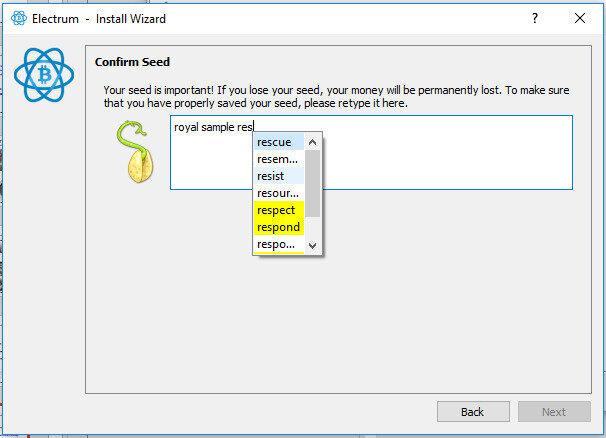
Endelig vil du bekræfte din frøforlængelse. Når du er færdig, skal du vælge ‘Næste’.
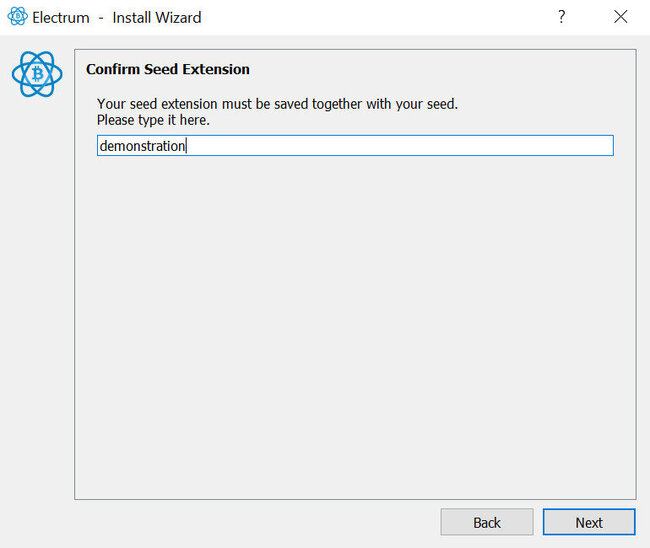
Endelig kan du tilføje en adgangskode til at kryptere din tegnebog lokalt, så enhver, der prøver at få adgang til den på din nuværende enhed, skal bruge adgangskoden til at gøre det. Du kan lade dette være tomt, hvis du vil ignorere tilføjelsen af en adgangskode.
Uanset om du vælger at tilføje en adgangskode eller ej, vil du fuldføre denne proces ved at vælge ‘Næste’ en gang til.
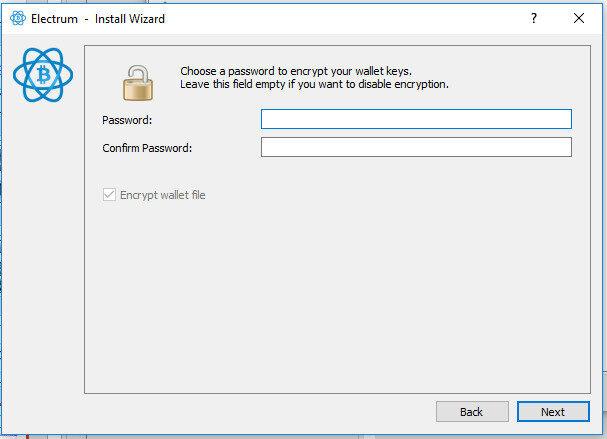
Du har nu tilføjet en frøudvidelse til din Electrum-tegnebog. Tillykke! Bare sørg for at flytte mønter fra din anden tegnebog til denne nye for at få fordelene ved at have en frøudvidet tegnebog.
Sikkerhedskopiering af Wallet-metadata
Nogle mennesker ønsker ikke bare at gendanne tegnebogens nøgler, men snarere de etiketter, kontakter og beskrivelser, som deres tegnebog gemmer. I så fald bør tegnebogbrugere med jævne mellemrum sikkerhedskopiere deres tegnebøger. Det kan gøres både manuelt og automatisk.
For manuelt at sikkerhedskopiere din Electrum-tegnebog skal du blot finde ‘File’ på værktøjslinjen og klikke på ‘Save copy’.
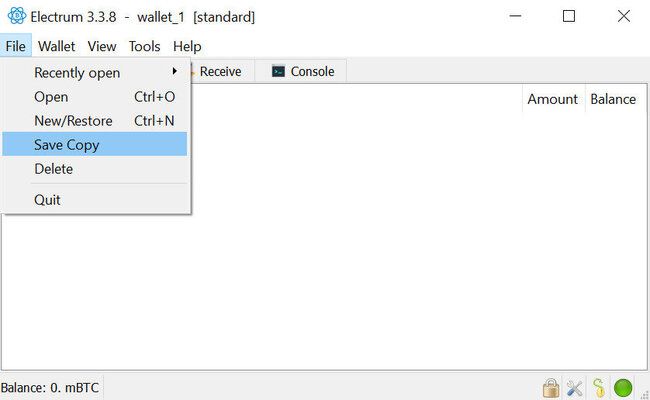
Herfra kan du vælge en placering på din computer for at gemme metadataene.
Processen kan også automatiseres ved, at sikkerhedskopieringsprogrammet med jævne mellemrum tager tegnebogens filer fra Electrum-tegnebogskataloget og gemmer dem andre steder. Disse tegnebogskopier skal krypteres, så tegnebogen forbliver sikker. Og for at give maksimal sikkerhed anbefales det at gemme sikkerhedskopier på et flytbart drev snarere end på skyen.
Bliv din egen Billfodl
Billfodl er den perfekte måde at gemme din gendannelsesfrase på, da den beskytter din sikkerhedskopi mod brand og oversvømmelse. trusler, som en simpel sikkerhedskopi af papir ikke kan modstå. Du kan købe en ved hjælp af knappen nedenfor eller Lær mere om Billfodl. Uanset hvad, glad hodling!
